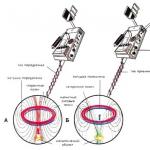Instruktioner
Låt oss göra en diskrensning. Rengör systemet från "skräp". Vi startar det vanliga rengöringsprogrammet.
För Windows 7: "Start -> Alla program -> Tillbehör -> Systemverktyg -> Diskrensning" (högerklicka ->
För Windows XP: "Start -> Alla program -> Tillbehör -> Systemverktyg -> Diskrensning"
Om du har flera hårddiskar installerade på din dator (eller en är uppdelad i flera logiska) visas ett fönster som frågar vilken av dessa diskar som ska städas. Välj önskad systemenhet som WINDOWS är installerat på. (Då är det bättre att utföra denna procedur med alla datordiskar).
Markera alla föremål som föreslås i rutan, klicka på "OK" - och vänta. Du kan behöva vänta länge, beroende på "papperskorgen" i systemet
Låt oss nu kontrollera datorns hårddisk för fel och fel. Stäng alla igång program först och ta bort alla externa media (flash -enheter, hårddiskar, etc.). För Windows XP och Windows 7 är proceduren densamma.
Öppna "Den här datorn" -fönstret i "explorer". Högerklicka på systemdisken eller partitionen på den här disken, välj "Egenskaper". I fönstret som öppnas, gå till "Service" -fliken och klicka där på "Check" -knappen. Ett litet fönster öppnas där du måste markera de två kontrollpunkterna och trycka på "Start" -knappen.
Ett meddelande visas om att Windows inte kan kontrollera den hårddisk som för närvarande används och kommer att erbjuda detta efter omstart. Klicka på Schemalägg diskett för Windows 7 och Ja för Windows XP. Starta om datorn. Efter omstart börjar den schemalagda diskkontrollen i textläge. Innan det är klart startar inte operativsystemet. Kontrollen kommer med största sannolikhet att ta lång tid, så det är mer ändamålsenligt att köra den vid en tidpunkt då datorn inte behövs (låt den till exempel kontrolleras över natten).
Nästa steg blir att defragmentera systemdisken. Vi lanserar standardprogrammet för diskdefragmentering.
För Windows 7: "Start -> Alla program -> Tillbehör -> Systemverktyg -> Diskdefragmentering" (högerklicka -> "Kör som administratör").
För Windows XP: "Start -> Alla program -> Tillbehör -> Systemverktyg -> Diskdefragmentering"
I fönstret som öppnas väljer du hårddisken som operativsystemet är installerat på och klickar på knappen "Diskdefragmentering". (Då är det bättre att utföra denna procedur med alla datordiskar).
Nu kommer vi att "pozhamanim" med storleken på bytesfilen.
För Windows XP: "Högerklicka på Den här datorn -> Egenskaper -> Avancerat -> Prestanda -> Alternativ -> Avancerat -> Virtuellt minne -> Ändra".
För Windows 7: "Högerklicka på" Dator " -> Egenskaper -> Avancerade inställningar -> Prestanda -> Inställningar -> Avancerat -> Virtuellt minne -> Ändra.
I fönstret som öppnas väljer du "Ange storlek" ("Anpassad storlek" för XP)
Nu multiplicerar vi hela mängden RAM -minne med 1,5 (om det är mycket litet, då med 2). Det resulterande värdet skrivs i fälten "Originalstorlek" och "Maximal storlek"
(Och som ett undantag, om datorn har 4 gigabyte RAM -minne och Windows XP är installerat, kan du ställa in ett litet värde, till exempel 512 megabyte)
Inaktivera oanvända tjänster. "Start -> Kontrollpanelen -> Administrationsverktyg -> Tjänster". I denna stora lista över alla tjänster studerar vi namnen och beskrivningarna av alla tjänster. Vi beslutar att allt detta kan stängas av utan att det påverkar systemets tillstånd. (Specifika råd om huruvida det är lämpligt att inaktivera en viss tjänst kan enkelt hittas på Internet). Vi stoppar de valda tjänsterna (dubbelklicka på den valda tjänsten "Starttyp -> Inaktiverad" och klicka på "Stopp" -knappen)
Inaktivera oanvända startartiklar. Gå först till "Start -> Alla program -> Start" och ta bort alla oanvända genvägar därifrån. Kör sedan för systemstart: "Start -> Kör" och skriv "msconfig" i raden, gå till "Start" -fliken och inaktivera alla oanvända program. (Du kan enkelt hitta specifika råd om det är lämpligt att inaktivera ett visst program vid start på Internet genom att skriva namnet på programmet i en sökmotor)
Inaktivera visuella effekter.
För Windows XP: "Högerklicka på Den här datorn -> Egenskaper -> Avancerat -> Prestanda -> Alternativ -> Visuella effekter".
För Windows 7: "Högerklicka på" Dator " -> Egenskaper -> Avancerade inställningar -> Prestanda -> Alternativ -> Visuella effekter".
I fönstret som öppnas, byt alternativet "Ge bästa prestanda" -> OK
Inaktivera oanvända enheter.
För Windows XP: "Högerklicka på Den här datorn -> Egenskaper -> Hårdvara -> Enhetshanterare".
För Windows 7: "Start -> Kontrollpanelen -> Maskinvara och ljud -> Enhetshanterare"
Stäng av oanvända enheter i fönstret som öppnas (högerklicka på det valda objektet -> "Inaktivera")
Du kan koppla bort oanvänd kamera, nätverkskort, IEEE 1394 -styrenhet, COM- och LPT -portar, etc. I så fall kan den funktionshindrade enheten alltid "aktiveras" vid behov
Vi rengör datorn från virus med ett antivirusprogram med uppdaterade antivirusdatabaser. Du kan använda både permanent installerade antivirusprogram och gratis "engångs" -program för aktuell skanning, till exempel CureIT från Dr. Webb,
Den nya bärbara datorn går snabbt och smidigt, men med tiden uppstår problem med bearbetningshastigheten på förfrågningar. Oftast är orsaken till minskningen av prestanda användarnas handlingar själva, så om du har en långsam bärbar dator, överväg hur du använder den.
Vanliga orsaker
Om den bärbara datorn laddar allt under en längre tid kan följande faktorer vara orsakerna till problemet:
- Överdrivet röran i systemet med filer och program.
- Virkningen av virus.
- Överflödig lista över körningar.
- Ett stort antal löpande processer.
- Fragmenterad hårddisk.
- Använda ett ekonomiskt energisystem.
- Igensatt kylsystem.
- Föråldrad utrustning.
Förr eller senare kommer systemet fortfarande att sakta ner, men du kan hålla det i fungerande skick på egen hand under lång tid om du tar hand om din bärbara dator.
Systemoptimering
Om din bärbara dator börjar köra långsamt, var uppmärksam på hur mycket ledigt utrymme på din hårddisk. 12-15% av den totala volymen bör förbli ledig på systempartitionen. Du kan fylla mer utrymme, men då kommer det att bli "bromsar", eftersom fragmenten i filtabellen börjar brytas ned i lediga skivsektorer, vars sökning tar längre tid. 
Ta därför bort onödiga filer och avinstallera onödiga program för att inte uppta en användbar mängd skräp. För att avinstallera program rekommenderas att du använder Revo Uninstaller -verktyget, som låter dig omedelbart rengöra systemet från tomma mappar som finns kvar efter avinstallering av program. 
Glöm inte att förstöra tillfälliga filer och städa ditt register. Använd det gratis CCleaner -programmet för att optimera systemet - genom det kan du utföra alla nödvändiga åtgärder, från att radera tillfälliga filer till att rensa startlistan. 
Notera: När du tar bort tillfälliga filer via CCleaner, avmarkera kryssrutorna från webbläsarna du använder för att inte radera webbläsarhistoriken och sparade lösenord.
Du kan också städa upp med hjälp av de inbyggda verktygen. I Windows 10 är startlistan tillgänglig i aktivitetshanteraren:

Eftersom du är i aktivitetshanteraren går du till fliken "Processer" och ser vilka program och hur tungt systemet belastas. Om det finns onödiga processer (till exempel Skype körs, och du inte använder det och inte väntar på meddelanden), avsluta dem för att minska belastningen. 
Om Windows 7 startar långsamt följer du dessa steg:

Om du lämnar ett minimum av program, kommer resurserna på den bärbara datorn att riktas till att ladda Windows och inte starta program från tredje part. Också, om din bärbara dator släpar, var noga med att kontrollera den för virus. Använd inte bara det installerade antivirusprogrammet utan också Dr. Web Cure It.
Diskdefragmenteraren
Om en hårddisk är installerad i den bärbara datorn, glöm inte att regelbundet defragmentera den. I arbetsprocessen delas data upp i delar, det vill säga det är fragmenterat. På jakt efter delar av filer tvingas diskhuvudet att vandra över hela ytan, vilket i slutändan påverkar svarshastigheten. Diskdefragmentering låter dig samla in bitar av data på ett ställe.
Observera: om en SSD är installerad i en bärbar dator är defragmentering onödig och till och med skadlig, eftersom SSD-enheter fungerar med en annan teknik än HDD.

Om disken har en fragmenteringshastighet som är större än 10%, defragmentera den. För att komma ihåg att köra den här proceduren hela tiden, klicka på Ändra inställningar och aktivera schemalagd optimering.
Ströminställningar
Flera scheman är tillgängliga i laptopinställningarna. Om du inte skapade din egen plan kommer det att finnas tre av dem:
- Energi sparande.
- Balanserad.
- Hög prestanda.
Kretsarnas namn talar direkt om deras syfte. Om du har ett energisparläge inställt, kan det inte vara tal om en bra arbetshastighet - den bärbara datorn kommer att försöka förbruka ett minimum av resurser. För att åtgärda detta måste du skapa en annan energiplan.

Försök att sätta en balanserad krets först så att den bärbara datorn är tillräckligt kraftfull, men inte tar slut på en halvtimme. Om ett program eller hela systemet fortfarande körs väldigt långsamt, ställ det i högpresterande läge.
Rengöring och uppdatering av komponenter
Om varken systemoptimering eller ens en fullständig ominstallation av Windows hjälper, bör du vara uppmärksam på den bärbara datorns fysiska tillstånd. Kanske bromsar det och fryser eftersom kylsystemet är igensatt. Hur fixar man det? Demontera den bärbara datorn och rengör den från damm, samt byt ut den termiska pastan. Du kan göra det själv efter att tidigare ha hittat analyssystemet för bärbar dator, men det är säkrare att kontakta servicecentret. 
Glöm inte att "smart" teknik snabbt blir föråldrad. Därför, om du använder en gammal bärbar dator, var inte förvånad över att Windows 8 saktar ner den och vissa program startar inte alls. Du kan försöka uppgradera enskilda komponenter (processor, moderkort, hårddisk, RAM), men när det gäller en bärbar dator är det lättare att köpa en ny modell.
Ett av de vanligaste problemen som uppstår i Windows 7 -operativsystemet är att en dator eller bärbar dator "trillar" eller "saktar ner". Detta manifesteras i det faktum att enheten börjar starta mycket långsammare, reagerar på användarens handlingar, och i slutändan saktar den inte lätt ner, men vägrar att fungera. Det finns många anledningar till denna avstängning. De kan delas in i två huvudblock:
I varje fall måste du göra olika saker. Låt oss ta en titt på de vanligaste Windows långsamma prestandaproblemen och hur man löser dem.
Brist på ledigt utrymme
För snabb drift av en dator eller bärbar dator kräver systemet tillräckligt med minne. Oftast sätts Windows på "C" -enheten. Av oerfarenhet installerar användare alla andra program på den (ibland även i systemmappar, till exempel "programfiler" eller "system 32"). Se till att disken som du har installerat Windows har tillräckligt med diskutrymme för bekvämt arbete.
Radera alla onödiga filer, program som finns på systemdisken. Som regel tillhör följande kataloger:
- Skrivbord;
- Nedladdningar;
- Mina dokument (bibliotek, bilder);
- Papperskorgen filer.

Förresten, det rekommenderas att rengöra skrivbordet först. Närvaron på den av ett stort antal olika filer, genvägar, mappar, minskar flera gånger prestanda för en dator eller bärbar dator. Efter att ha frigjort tillräckligt med ledigt utrymme (så att diskremsan visas i blått, inte rött), kommer datorn att hänga märkbart mindre.
Skador på systemfiler
Nästa anledning till att en dator eller bärbar dator är mycket långsam kan vara skador eller frånvaro av viktiga filer och mappar för systemet. Orsakerna kan vara olika:
- Ursprungligen felaktigt installerat Windows 7.
- Kritiska fel efter att ha använt det installerade Windows under en längre tid.
- Konsekvenser av systeminfektion med skadliga filer.
- Felaktig användning av en dator eller bärbar dator.
- Oavsiktlig radering av viktiga systemfiler.
- Felaktigt borttagande av tredjepartsprogram.
- Konsekvenser av felaktigt arbete med registret.
Det enklaste sättet att åtgärda ovanstående problem är att utföra en systemåterställning. Fördelen med denna funktion är att proceduren inte påverkar de program som användaren själv installerade på datorn (drivrutiner och annan programvara) eller andra personliga filer, utan bara kontrollerar systemets integritet. Om det behövs laddas de saknade filerna och datorn saktar ner mindre. Att utföra denna procedur kan inte påverka negativt, och efter återställning fungerar datorn bara snabbare.

Om skadan är för allvarlig har du utfört återställningen och datorn eller den bärbara datorn fortfarande tråkig eller långsammare, då kan du tänka på alternativet att installera om Windows. Detta bör endast göras som en sista utväg.
Skräp i registret och start
När du använder din bärbara dator eller dator (installerar och tar bort program, kopierar filer, ansluter USB -enheter etc.) samlas många poster () i Windows -systemregistret. Vissa kopieras, andra anges där av misstag. Allt detta leder till att systemfel uppstår, applikationer konflikter med varandra och datorn saktar ner och fungerar långsamt. För att förbättra datorns eller bärbara datorns prestanda rekommenderas att du städar registret. Naturligtvis behöver du inte göra detta manuellt. Din bästa insats är att använda gratis CCleaner -verktyget. I den kan du inte bara fixa registerfel utan också konfigurera startinställningar.


Många program som installeras på datorn laddas vid systemstart. Ibland kan dessa vara helt onödiga applikationer som användaren sällan använder, men när de startas och fungerar offline förbrukar de systemresurser. Genom att ta bort onödiga program från Windows -körning startar datorn inte bara snabbare vid start, utan fungerar också.
Infektion med virus
Som regel fungerar viruset i ett dolt läge och kräver mycket systemresurser, av denna anledning saktar datorn ner. Följande symtom kan indikera att en dator eller bärbar dator är infekterad med virus:
- frysning av enheten när vissa åtgärder utförs (till exempel öppnas "min dator" utforskaren uppdateras under lång tid);
- filer och mappar raderas inte, tvärtom, de försvann eller kan inte öppnas;
- kritiska fel började dyka upp;
- webbläsaren har ändrat hemsidan, standardsökmotorn, lagt till tredjepartstillägg eller påträngande annonser;
- tredjepartsprogram dök upp som inte kan tas bort;
- processorn laddas till 100% med slutna program;
- Systemåterställning, Aktivitetshanteraren eller avsluta en av processerna kan inte utföras.

Problemet med infektion med virus kompliceras av att de har hög prioritet. Detta innebär att om systemet har ett val: att utföra en åtgärd som begärs av en användare eller ett virus kommer prioriteten att ges till viruset. Därför finns det en märkbar fördröjning i driften av applikationer, och datorn saktar ner. För att lösa problemet måste du göra följande:
- installera ett antivirusprogram om du inte redan har det;
- skanna din dator efter infekterade filer;
- skicka hittade filer till karantän eller ta bort.

Viruset blockerar start eller installation av antivirusprogrammet
Ibland ändrar infekterade filer systeminställningar. Detta leder till oförmåga att starta eller installera antivirusprogrammet. I det här fallet måste du göra följande:
- Använd programmet för snabbkontroll. Sådan programvara kräver inte installation och är helt gratis;
- Utför en systemåterställning. Om detta också blockeras av ett virus, hjälper ominstallation av Windows till att spara datorn (via en startbar USB -flashenhet eller disk);
- Innan du gör en fullständig Windows -återställning, glöm inte att spara viktig information till ett annat USB -minne (den måste vara tom) och skanna den sedan på en annan enhet efter virus (om filerna blir infekterade).
Som regel ger en snabbkontroll av virus ett positivt resultat och tar inte mer än 30 minuter. Efter sådan rengöring fungerar datorn eller den bärbara datorn mycket snabbare.

Hårdvarufel
Om datorn saktar ner eller börjar frysa helt under en viss tid, medan det ger konstiga ljud (knackar, knarrar, störs), kan detta tyda på en allvarlig intern sammanbrott och fel på maskinvaran. Det finns ett antal problem som påverkar datorns hastighet, och några av dem ligger inom en vanlig användares makt att bestämma:
- hårddiskfel;
- överhettning av processorn på grund av ett fel i kylsystemet;
- svalare uppdelning;
- förekomst av damm i systemenheten eller den bärbara datorn.
Hårddiskavbrott
Hastigheten på en dator eller bärbar dator är mer än 70% beroende av hårddisken. Tyvärr är det hårda inte evigt och tenderar att slits ut. När detta ögonblick kommer, märks vissa avmattningar i systemet. Detta beror på att den svåraste består av sektorer där information lagras. Då och då raderas de och markeras av systemet som "trasiga".

När en dator som läser information kommer in i en "trasig" sektor kraschar systemet (ett karakteristiskt ljud kan visas), datorn fryser tills den flyttar till en annan sektor. En sådan frysning kan leda till ett dödligt fel och en omstart av systemet. Ju mer "dåliga" sektorer, desto oftare saktar datorn ner och ju närmare den tid då den hårda måste förändras helt. Detta problem är oundvikligt, men det kan tas bort så mycket som möjligt och minska konsekvenserna. För att göra detta måste du göra följande:
- Defragmentering minst en gång i månaden. Kompletta instruktioner.
- När du rengör din dator från damm, glöm inte den hårda, uppvärmning på den har en negativ effekt.
- Undvik fysisk påverkan på hårddisken utifrån.
Om du misstänker att en av sektorerna är "trasiga", använd specialverktyg för att hitta och återställa dem.

Vi letar efter brutna (markerade i röda) sektorer på hårddisken med hjälp av verktyget "Hd Tune Pro"
Överhett
En annan vanlig orsak till långsam datorprestanda är överhettning av datorkomponenter. Det är ganska enkelt att diagnostisera ett sådant fel enligt följande kriterier:
- Datorn startar snabbt och går ett tag, sedan sjunker prestandan dramatiskt.
- Kylaren låter mycket eller hörs inte alls.
- Datorn stängs oväntat av.
- Om du har en bärbar dator kan du helt enkelt lägga handen på den och kontrollera temperaturen med beröring (det har förekommit fall när datorn överhettades så mycket att du kan bli bränd!).
Om orsaken till den långsamma driften är överhettning måste du göra följande:
- Bestäm vilken komponent som överhettas (processor, chipset, hård). Detta kan göras med valfritt verktyg eller till och med prylar för Windows 7 -skrivbordet.
- Rengör systemenheten eller den bärbara datorn från damm, byt värmepasta om det behövs.
Denna procedur kommer inte bara att öka enhetens hastighet utan också förlänga dess livslängd.


Förebyggande
Datorn kan inte börja sakta ner oväntat (förutom fysisk påverkan på den, varefter detta verkligen kan hända). Alla problem börjar gradvis. För att enheten inte ska störa dig med störningar så länge som möjligt är det nödvändigt att utföra ett antal procedurer som hjälper till att öka produktiviteten:
- Håll koll på mängden ledigt minne.
- Sortera de installerade programmen och avinstallera dem också korrekt.
- Kontrollera om det finns fel i registret.
- Defragmentering.
- Rengör damm från din dator.
- Ta bort onödigt skräp från skrivbordet, tom papperskorgen etc. i tid.
- Titta på din start.
- Skanna ditt system efter virus.
Allt detta kräver inte mycket tid eller speciell kunskap, men det kommer att spara mycket nerver för framtiden.
Om din dator börjar fungera långsamt fungerar program mycket längre än vanligt, och alla våra åtgärder måste vänta, det här är ett tecken på att något är fel med det. I vissa fall kan detta leda till inte bara irritation för användaren, utan också skada på utrustning, förlust av filer eller säkerheten för dina personuppgifter. Därför är det bäst att ta hand om detta så snart som möjligt.
Uppmärksamhet! Denna artikel förutsätter att du är åtminstone en mellanliggande användare och vet vad du gör. Kom ihåg att alla ändringar du gör på din dator sker på egen risk. Om du inte är säker på att du kan förvärra situationen eller om det inte finns tid för detta är det bättre att kontakta specialisterna eller till servicecenteret.
Så varför datorn saktar ner och vad man ska göra i det här fallet.
Vanligtvis är en mycket långsam dator inte resultatet av en anledning, det är troligtvis många överlappande små problem. Ett ooptimerat system, vissa virus, dammiga komponenter och ineffektiv kylning, inte fragmenterad disk, laddning av ett dussin program vid start och andra faktorer - i själva verket är detta standardstatus för en genomsnittlig statisk dator 2-3 år efter köpet.
I den här artikeln kommer vi att fokusera på situationen för en plötslig avmattning i Windows -operativsystemet, när datorn är mycket tråkig, och inte på en långsam gradvis förlust av effektivitet. Först en liten teori.
Låt oss försöka klassificera och namnge de vanligaste orsakerna:
Hårdvaruproblem
- Fel i kylsystemet.
- Skada på hårddisken.
- Problem med andra komponenter.
Windows systemproblem
- Virus, spionprogram och mer.
- Uppdateringar med fel (både Windows och program).
- Brist på resurser (många program körs i bakgrunden).
- Ändringar i konfigurationen av Windows -operativsystemet eller i BIOS.
- Lite, eller hur? Men vi tror att detta kommer att räcka för att ta reda på vad som hände med datorn och Windows, och inte förlora en hel vecka med att söka.
Diagnostisera orsakerna till datoravmattning
Börja din sökning med snabba tester för de vanligaste felen. Långsamt förminska "cirkeln av misstänkta" till det mest troliga, och i slutändan, använd noggranna metoder som exakt kommer att identifiera den skyldiga till den mycket långsamma driften av den stationära datorn.
När du letar efter starta snabba tester av de vanligaste felen. Att långsamt minska den "misstänkta cirkeln" kommer sannolikt att sluta använda mer noggranna metoder och identifiera den skyldige.
Om din dator börjar köra väldigt långsamt använder antingen något av dess resurser eller så är resurserna kraftigt begränsade. Gå vidare.
CPU och minnesanvändning
Det första du ska göra är att gå till Aktivitetshanteraren på fliken "Prestanda". Datorn måste vara i "vilande" tillstånd, det vill säga att alla program är "inaktiva", förutom de som ständigt körs (antivirusprogram och annan programvara som ständigt körs i bakgrunden).
Om vi märker att processorbelastningen närmar sig den övre gränsen kan du vara säker på att detta är systemproblem. Samma sak händer med minnet. På ett korrekt konfigurerat och rent Windows -system bör användning av inaktiv processor vara mindre än 5% och minnesutnyttjande mindre än 1 GB.
Vi märker att datorn används mycket när vi inte arbetar med den. Vad ska man göra i en sådan situation? Gå först till fliken "Processer" och klicka på sortera i CPU- eller minneskolumnen för att identifiera "avvikelser". Om du upptäcker att någon process laddar 100%är det troligtvis boven i den plötsliga nedgången i din dator.
Leta sedan efter namnet på processen på Internet, och du bör också köra en datorsökning efter virus. Du kanske kommer ihåg om det sensationella bitcoin -viruset, som kom in i datorn och laddade processorn med 100%. Andra virus kan agera på samma sätt. I allmänhet är det att få in ett virus i systemet den vanligaste orsaken till en plötslig avmattning av en dator.
Nästa situation är svårare om alla eller de flesta processerna förbrukar mycket resurser, särskilt CPU: n. Du måste först kontrollera att processorhastigheten inte har sjunkit. Varför kan processorhastigheten sjunka? Vissa hårdvarukonfigurationer kan automatiskt minska processorns frekvens vid överhettning för att undvika att bränna ut den.
Om vi inte hittar något liknande, byter vi vår sökning efter orsaker till kylsystemet.
Fel i kylsystemet
Inspektion av kylsystemet kan verka lite mer komplicerat och beror på datorns typ och design. Vad användaren behöver göra är att lyssna på fläktarnas funktion (han ska inte göra främmande ljud, bara luftbrus) och bedöma graden av dammighet hos de synliga komponenterna. Du bör också kontrollera tillståndet för den termiska pastan; för att göra detta, ta försiktigt bort fläkten från processorn.
Kom ihåg! Problem med kylsystemet kan snabbt leda till omfattande utrustningsskador, så kolla in dem.
Hårddiskskada
Om vi efter tidigare kontroller inte hittade några problem och datorn är dum, är den fortfarande en av de vanligaste - hårddiskfel.
Hårddiskens yta slits ut med tiden och dåliga sektorer eller med andra ord skadade minnesblock visas på den. Mycket ofta, efter att den första trasiga sektorn uppträder, börjar deras antal växa snabbt. Det viktigaste (ur den här artikelns synvinkel) är det faktum att ett stort antal dåliga sektorer orsakar en ökning av åtkomsttiden till data på disken, vilket resulterar i att vi observerar en långsam dator.
För att snabbt kontrollera hårddiskens status måste du använda ett program för att läsa den så kallade S.M.A.R.T.-informationen. disk. Dessa självdiagnostikalternativ har stöds av praktiskt taget alla hårddiskar i många år.
Du bör dock veta vilka parametrar som är viktigast för oss, vad de betyder och hur du läser deras värden. För att göra detta, se instruktionerna om vad du ska göra och hur du diagnostiserar en hårddisk med MHDD.
Om hårddisken inte är i bästa skick bör du ta hand om dina data omedelbart. För att göra detta, kopiera dem till ett USB -minne eller överför dem till en annan dator via nätverket. Annars riskerar du att förlora dem gratis, eller i bästa fall kan du kontakta ett servicecenter för en dyr restaurering.
Andra orsaker
Om datorn fortfarande är långsam måste du leta djupare och eventuellt lägga mer tid på att söka efter den. I de följande styckena kommer vi att tillhandahålla de steg som följaktligen bör leda till vårt mål.
Hårddiskanvändning. Systemdisken måste ha minst 20% ledigt utrymme, för driften av Windows 7 -operativsystemet minst 200 MB (detta är en förutsättning för effektiv drift av systemet). Det skulle inte heller skada att defragmentera hårddisken.
Program som körs i bakgrunden. Koppla bort din dator från Internet och inaktivera alla bakgrundsprogram, inklusive virusskannrar. Om du fortfarande inte ser några förbättringar startar du din antivirusskanner och fortsätter.
Virus. Vi gör en grundlig genomsökning av datorn med en bra antivirusuppdaterad databas. Det kommer förmodligen att ta från en till flera timmar, men det finns en mycket god chans att ta bort alla virus löser problemet.
Systemuppdatering och konfiguration. Slutligen måste vi inaktivera de senaste uppdateringarna och ändringarna i systemet. För detta ändamål kan du använda Windows systemåterställningspunkter och återgå till tillståndet när datorn fungerade korrekt. Instruktioner om hur du återställer Windows från punkter finns i hjälpsystemet såväl som på Microsofts sidor.
Andra mer komplexa skäl
För tillfället tar de vanliga diagnostiska metoderna slut. För att ta reda på varför datorns hastighet har sjunkit mycket kraftigt måste du noggrant testa hårdvaran och utesluta Windows -operativsystemet som helhet, till exempel genom att installera om det.
Det bör tilläggas att ominstallering av Windows inte alltid löser problemet. Det finns också en möjlighet att orsaken till den långsamma datorns prestanda är relaterad till hårdvaran.
Detta steg kräver stor erfarenhet och djup kunskap om hårdvaran och Windows 7-operativsystemet, varför det smartaste och snabbaste sättet är att använda professionellt datorservice.
Har du börjat märka att din bärbara dator är väldigt långsam? Många användare står inför ett liknande problem, vilket ofta är irriterande och irriterande. Slösa inte nerverna, återställ din enhet till dess tidigare prestanda med hjälp av våra tips. Läs nedan varför den bärbara datorn är långsam, laddar allt under lång tid och hur man hanterar det.
1. Ansamling av damm
Om din bärbara dator har ett luftkylningssystem och har varit i drift i mer än ett år, bör du tänka på förebyggande rengöring av interna komponenter från damm. Faktum är att med tiden blir kylargrillen och elementen i kylsystemet täckta med ett lager damm. Detta i sin tur leder till överhettning av den bärbara datorn, samt bromsning och frysning av systemet. Hur man rengör en bärbar dator från damm, läs in.
2. Överflödig start
Ju längre och mer aktivt enheten används, olika program installeras, desto fler program startar. Det verkar inget dåligt, men med tiden räcker inte systemresurserna på den bärbara datorn för att starta alla program och tjänster tillräckligt snabbt. Situationen förvärras av det faktum att vissa av dessa applikationer sällan används och ofta inte alls behövs. Gör så här för att optimera start:

3. Skada av virus
Förekomsten av skadlig programvara framkallar ofta en situation när den bärbara datorn är långsam. Om du aktivt använder Internet, laddar ner program från olika källor, och samtidigt har du inte ett bra antivirusprogram installerat på din enhet, kommer du förr eller senare att utsättas för en virusinfektion. Ibland är det svårt att direkt märka att virus har dykt upp på den bärbara datorn, men om den bärbara datorn plötsligt började fungera långsamt är detta ett tecken på en möjlig infektion. Läs hur du hanterar skadlig kod.
4. Ökad fragmentering av hårddisken
Om din enhet använder en hårddisk, är informationen som lagras på den med tiden fragmenterad, vilket bromsar systemet när du arbetar med data. För att undvika detta rekommenderas att regelbundet kontrollera hårddiskens status och defragmentera den. Gör så här för att analysera disken och köra defragmentering:

5. Felaktiga strömförsörjningsinställningar
Det finns flera driftlägen för bärbara datorer:
- energibesparing - används på batteri, låg systemprestanda, låg skärmens ljusstyrka, etc.
- balanserad - en balans upprätthålls mellan prestanda och energiförbrukning;
- hög prestanda - kännetecknas av en ökad frekvens av mikroprocessorn, en ljus display, etc.
När du ansluter nätsladden, se till att systemet automatiskt växlar till balanserat läge eller högpresterande läge. När allt kommer omkring, om energisparläget är inställt, kommer den bärbara datorn att gå mycket långsammare.
6. Den bärbara datorn uppfyller inte moderna krav
Tiden står inte stilla och därför dyker det upp mer krävande program, spel och versioner av operativsystem varje år. Om din bärbara dator är många år gammal är kanske orsaken till den långsamma driften enhetens dåliga tekniska egenskaper med modern standard. För att lösa problemet måste du antingen uppgradera systemet eller köpa en ny, kraftfullare bärbar dator.
102,965 Taggar: